Werben Sie mit fantastischen Screenshots aus dem App Store
Veröffentlicht: 2020-04-18Verwenden Sie diesen Screenshot aus dem App Store, um zu werben
Befolgen Sie diese einfachen Schritte, um mit einem Screenshot-Generator in Sekundenschnelle Screenshots aus dem App Store zu erstellen. Das einzige Tool, das Sie benötigen, um Screenshots für die Google Play Developer Console zu erstellen. Es ist super einfach zu bedienen und es gibt unzählige Geräte mit unterschiedlichen Modellen und Farben. Es kann Ihren Google Play-Screenshot einfach viel cooler machen!
Worauf wartest du!?
Wie funktioniert ein Screenshot-Generator aus dem App Store?
- Was machen andere?
- Machen Sie Ihren Screenshot
- Wählen Sie Ihr Gerätemodell
- Größe ändern und zuschneiden
- Letzter Schliff
Schweiß. Tränen. Erfolg. Sie haben alles erlebt. Sie haben Tage, Wochen und Monate an Ihrer App gearbeitet und haben endlich eine Version, die Sie auf Google Play hochladen und verkaufen können. Sie möchten die besten Ergebnisse und Conversions erzielen, um schließlich auf der Startseite zu erscheinen und erfolgreich zu sein. Doch dann taucht ein neues Problem auf. Sie müssen Screenshots einreichen. Ein schnelles Foto der App in Ihrem Telefon zu machen, mag wie die einfachste Lösung erscheinen, aber es gibt etwas, was Sie tun können, um Ihre Conversions zu verbessern.
Die Verwendung eines Website-Screenshot-Generators kann Ihren Umsatz steigern
Der Google Play Store ist mit Millionen von Apps gefüllt. Sie wollen ganz oben sein. Sie wollen der Bestseller sein. Deshalb sollten Sie beim Einreichen Ihrer App besonders auf die Screenshots achten.
Neben der Gestaltung Ihrer Symbole und Ihres Beitragsbildes sollten Sie in Betracht ziehen, mehrere fotorealistische Screenshots Ihrer verwendeten App zu erstellen. Hier kommt dieser iPhone Screenshot Generator ins Spiel.
Was andere tun
Bevor wir beginnen, sehen wir uns Beispiele an, was wir meinen. Einer der ersten Schritte, die Sie unternehmen sollten, besteht darin, die Apps mit dem besten Ranking und die Screenshots der App Stores zu überprüfen. Was Sie feststellen werden, ist, dass sie einen roten Faden teilen: Sie sind professionell, atemberaubend und werden im Kontext gezeigt.
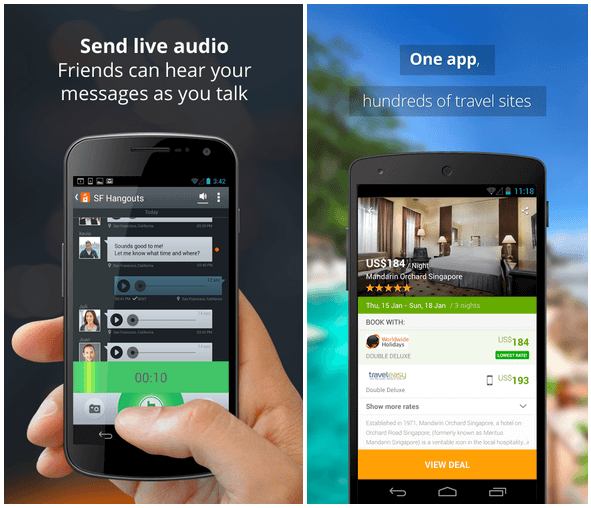
In diesen beiden Beispielen können Sie sehen, dass Voxer und Wego sich dafür entschieden haben, die Verwendung ihrer App auf einem Telefon sowie eine kurze, auf den Punkt gebrachte Nachricht anzuzeigen. Das ist der beste Weg, um Screenshots aus dem App Store zu erstellen. Alle diese Elemente können problemlos in Placeit (einschließlich des Textes) ausgeführt werden und sorgen dafür, dass Ihre App mehr Downloads erhält.
Mal sehen, wie Ihre Screenshots aussehen können, wenn Sie diese Screenshot-Vorlagen aus dem App Store verwenden:
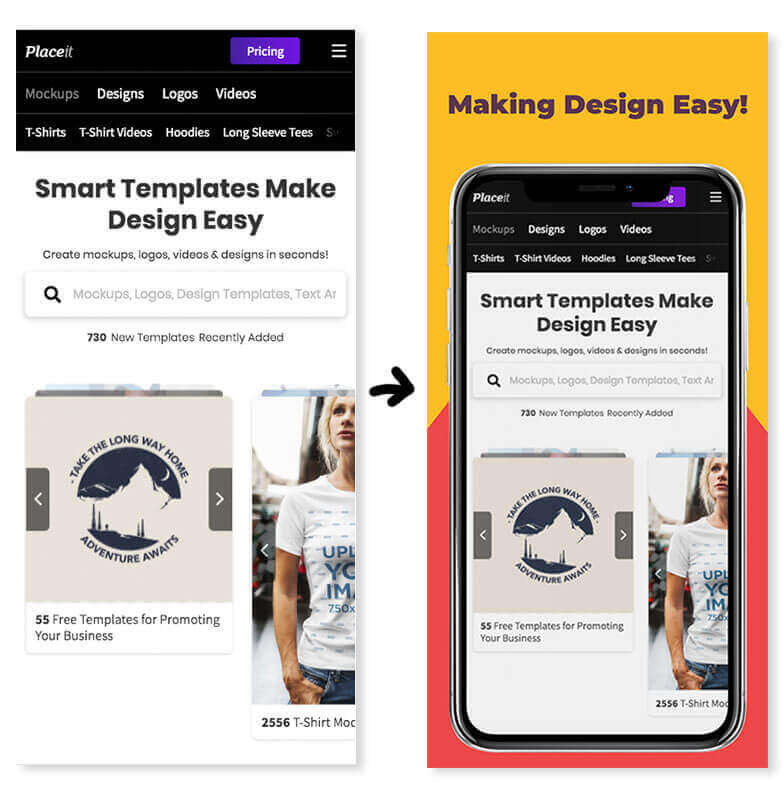
Jetzt reden wir! Gehen wir Schritt für Schritt vor, um mit diesem Tool Ihren eigenen Google Play-Screenshot zu erstellen.
Schritt 1: Machen Sie Ihren In-Device-Screenshot
Wir gehen davon aus, dass Sie über eine fertige Version Ihres Produkts verfügen. Wenn Sie dies nicht tun, ziehen Sie bitte in Betracht, den Vorgang abzuschließen, bevor Sie die Screenshots erstellen. Kunden werden sich ärgern, wenn Ihr Screenshot etwas zeigt und beim Kauf etwas anderes finden. Außerdem sollte die Vorbereitung für den Laden Ihr letzter Schritt sein.
Direkt vom Gerät
Halten Sie die Ein-/Aus-Taste und die Leiser-Taste Ihres Smartphones gleichzeitig 1 bis 2 Sekunden lang gedrückt. Das Bild wird auf Ihrem Telefon gespeichert und kann per E-Mail oder anderweitig übertragen werden. Sie müssen es auf Ihrem Computer öffnen, um Placeit in vollem Umfang nutzen zu können. Für unser Beispiel machen wir einen Screenshot dieses Screenshot-Maker- Tools:
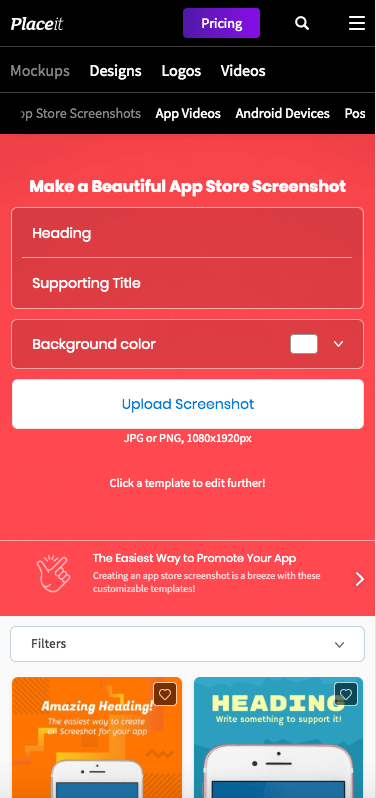
Hinweis: Ihr Screenshot muss der Vollbildmodus sein. Sie können unsere Geräteverhältnisse sehen und einen Screenshot machen, der dieser Größe entspricht. Unterschiedliche Geräte bedeuten unterschiedliche Bildschirmverhältnisse, also achten Sie darauf. Sie können zuschneiden, aber das ist nicht ideal. Sie benötigen einen Screenshot, der auf demselben Gerät aufgenommen wurde, das Sie auf Placeit verwenden.

Schritt 2: Wählen Sie Ihr Gerätemodell aus
Gehen Sie zum Screenshot-Generator von Placeit , auf der linken Seite können Sie Geräte nach ihrem Modell filtern oder mithilfe von Tags filtern. Angenommen, wir möchten ein iPhone XS Max anzeigen, dann filtern Sie Ihre Suche und wählen eine zu verwendende Vorlage aus.
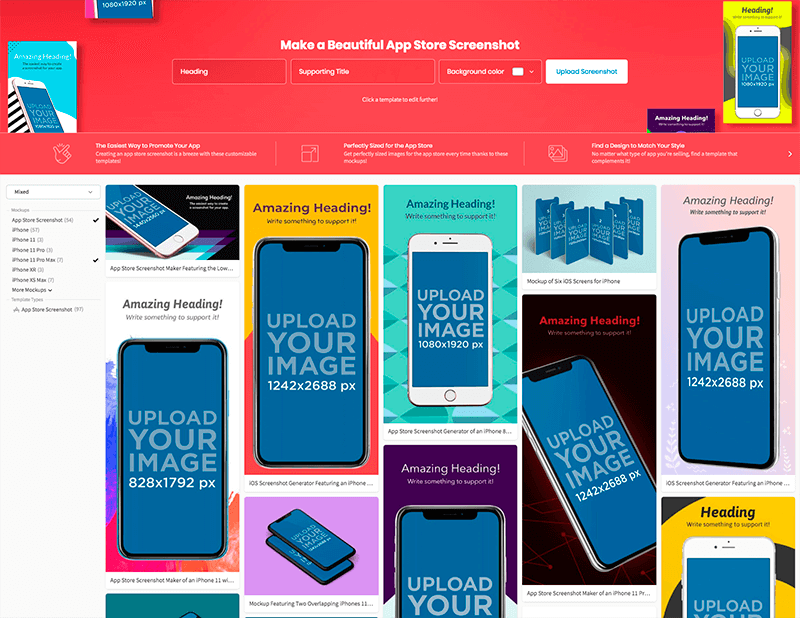
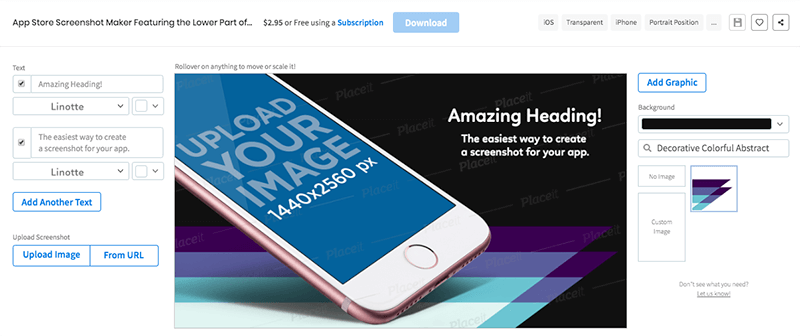
Auf der rechten Seite können Sie einen Hintergrund auswählen. Wir haben die erste ausgewählt, die auftaucht, aber es gibt viele zur Auswahl und Hintergrundfarben.
Klicken Sie anschließend auf die Schaltfläche „Bild hochladen“ und wählen Sie Ihren Screenshot aus:
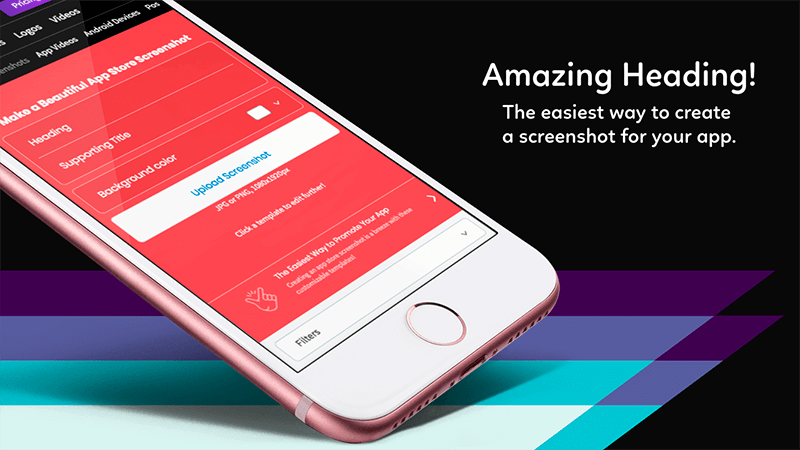
Probieren Sie verschiedene Modelle aus
Bevor Sie sich entscheiden, denken Sie daran, verschiedene Mockups auszuprobieren, um sicherzustellen, dass Sie dasjenige auswählen, das am besten zu Ihrer App passt. Testen Sie es gegebenenfalls mit verschiedenen Hintergründen.
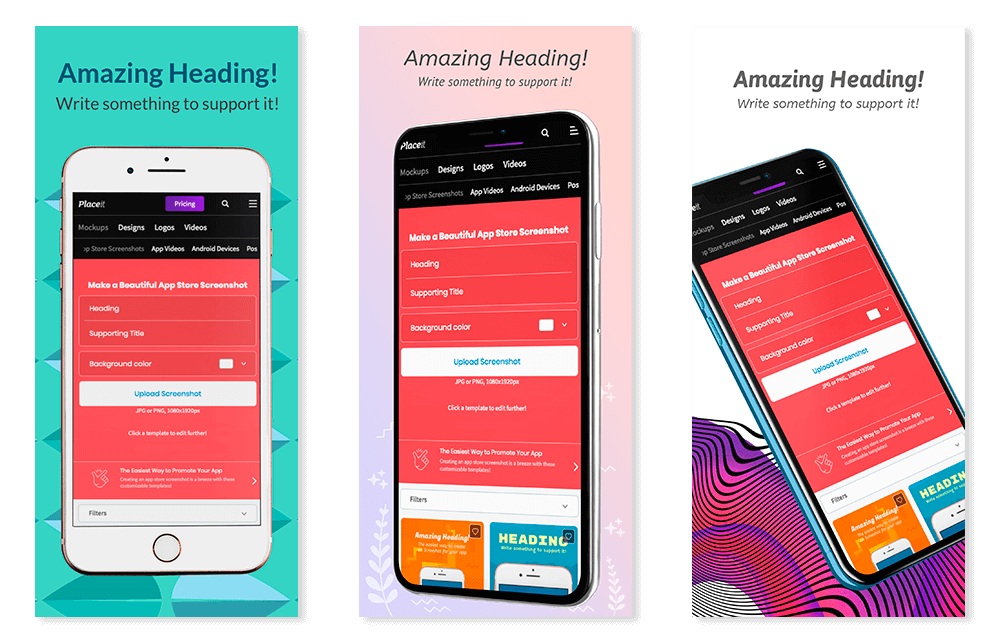
Wie Sie sehen können, handelt es sich um 3 sehr unterschiedliche Designs, die Ihre App auf unterschiedliche Weise hervorheben können.
Schritt 3: Größe ändern und für Google Play zuschneiden
Ihre heruntergeladene Datei ist eine hochwertige PNG-Datei. Wenn Sie die Größe Ihres heruntergeladenen Bildes ändern müssen, können Sie dieses Tool zum Zuschneiden von Bildern verwenden, ohne jemals Ihren Browser verlassen zu müssen.
Das Gute am Google Play Store ist, dass sie in Bezug auf die Größen sehr nachsichtig sind. Um Ihren Store-Eintrag zu veröffentlichen, müssen Sie mindestens zwei Screenshots bereitstellen .
Google Play Store-Abmessungen:
- JPEG oder 24-Bit-PNG (kein Alpha)
- Mindestgröße: 320 Pixel
- Maximale Größe: 3840 Pixel
- Die maximale Größe Ihres Screenshots darf nicht mehr als doppelt so lang sein wie die minimale Größe.
In diesem Sinne können wir „Zuschneiden“ wählen und direkt zur Auswahl eines viel fokussierteren Bereichs übergehen. Wir empfehlen ein Seitenverhältnis im Hochformat.
Schritt 4: Letzte Berührungen
In derselben App können Sie Text, Effekte und andere Grafiken hinzufügen. Was auch immer du denkst, du musst es töten!
So erstellen Sie also einen App Store-Screenshot, der sich tatsächlich verkauft. Sie können Ihrer Fantasie freien Lauf lassen und für die letzten Schritte sogar Photoshop verwenden, wenn Sie ausgefeiltere Nachrichten hinzufügen möchten. Auch an iOS App Store Screenshots interessiert? Dann sehen Sie sich diesen Beitrag zu iOS-Screenshot-Größen hier und diesen Beitrag zu Fehlern bei der App-Store-Optimierung an, die Sie vermeiden sollten.
Wenn Sie Fragen haben, hinterlassen Sie uns bitte einen Kommentar und wir helfen Ihnen gerne weiter. Wenn Sie darüber nachdenken, Ihre allererste Social-Media-Kampagne zu starten, nehmen Sie sich einen Moment Zeit, um diese Tipps zu lesen und erfolgreich zu sein!
Verbessern Sie Ihren Umsatz mit App-Screenshot-Mockups
Jede Marketingkampagne benötigt starke visuelle Elemente, um das Publikum zu erreichen. Mit den Modellen von Placeit erhalten Sie genau das: ein überzeugendes Bild Ihrer App in einem Nexus 7, Galaxy s6, Sony Xperia und vielen weiteren Marken und Modellen! Sie können auch Bilder verschiedener Geräte für responsive Designs kombinieren. Steigern Sie Ihren Gewinn mit einer erfolgreichen Marketingkampagne:
Erstellen Sie jetzt ein Android-Mockup
Sechs Revisionen 5/5
